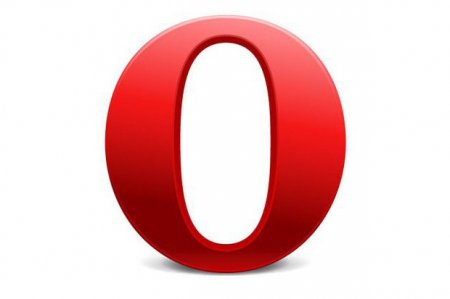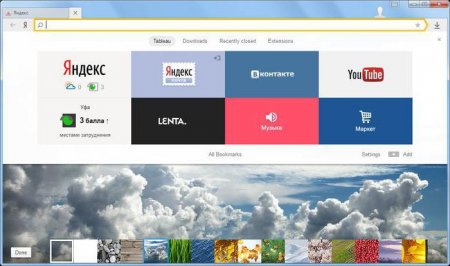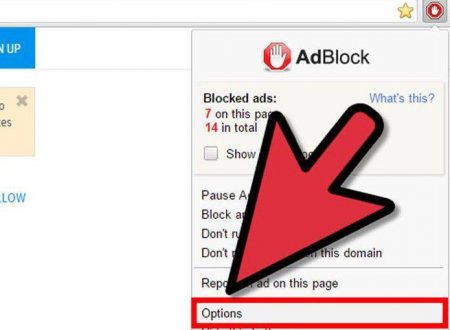"АдБлок": як вимкнути, опис додатка
Захист даних в інтернеті відіграє важливу роль для сучасних користувачів. Вельми популярним додатком, що захищає від численної реклами в Мережі, є "АдБлок". Як вимкнути її і взагалі використовувати? Які поради можна дати користувачам у тому або іншому випадку?
AdBlock - це блокувальник реклами. Він блокує рекламні банери, а також захищає від вірусів і шпигунів. Дуже корисний додаток. Використовується воно в браузерах на комп'ютері. Зрозуміло, що собою являє "АдБлок". Як вимкнути його в різних браузерах? Які прийоми допоможуть втілити задум у життя? Насправді все простіше, ніж здається.
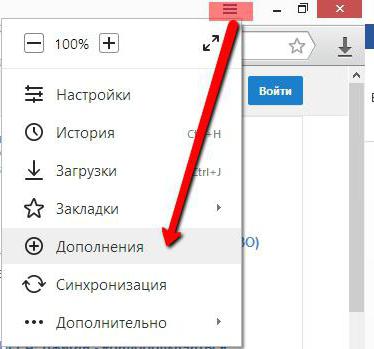 Легко все і просто. Аналогічним способом можна в будь-який момент почати використання плагіна "АдБлок". Як відключити цей додаток в інших браузерах? Які поради і рекомендації допоможуть втілити задум у життя?
Легко все і просто. Аналогічним способом можна в будь-який момент почати використання плагіна "АдБлок". Як відключити цей додаток в інших браузерах? Які поради і рекомендації допоможуть втілити задум у життя?
Якщо точніше, то доведеться зробити наступні дії: Запустити Opera. Знайти меню браузера. Як і у випадку з "Яндексом", воно розташоване у правому верхньому куті. У списку перейти в "Розширення" - "Менеджер розширень". Відшукати "АдБлок". Як відключити його? Достатньо вибрати відповідну опцію в меню дій. Для повного видалення плагіна необхідно клікнути на червоний хрест в куті вікна з додатком. Можна значно скоротити час роботи з браузером шляхом застосування "гарячих клавіш". В Opera пропонується натиснути Ctrl+Shift+E. Відкриється "Менеджер розширень". Далі доведеться діяти за запропонованим раніше алгоритмом. Легко все і просто!
Як відключити "АдБлок" в "Хромі"? Для цього потрібно: Відкрити на комп'ютері Google Chome. Бажано закрити всі додаткові вкладки, якщо такі є. У правому верхньому кутку натиснути на три точки, розташовані один під одним. Відкриється довге меню. В ньому натиснути на "Додаткові інструменти" - "Розширення". З'явиться меню з усіма плагінами. Потрібно відшукати в ньому AdBlock і зняти галочку навпроти напису "Включено". Якщо хочеться назавжди позбутися від тієї програми, достатньо натиснути на зображення сміттєвого відра біля відповідного доданка. Зазвичай така операція потрібна при наявності іншого блокатора реклами. Тепер зрозуміло, що таке "АдБлок". Як відключити цю програму, теж більше не секрет. Процес відключення в найбільш популярних браузерах вивчений. Кожен користувач здатний впоратися з процедурою. Всього кілька хвилин - і можна радіти результату!
AdBlock - це
Насамперед треба зрозуміти, про який додатку йде мова. Що таке AdBlock? Багато користувачів стикаються з даним додатком. Особливо ті, кому хочеться захистити комп'ютер від різноманітної реклами і вірусів.AdBlock - це блокувальник реклами. Він блокує рекламні банери, а також захищає від вірусів і шпигунів. Дуже корисний додаток. Використовується воно в браузерах на комп'ютері. Зрозуміло, що собою являє "АдБлок". Як вимкнути його в різних браузерах? Які прийоми допоможуть втілити задум у життя? Насправді все простіше, ніж здається.
"Яндекс"
Досить часто користувачі працюють з "Яндекс. Браузером". Дане застосування призначене для інтернет-серфінгу. Зазвичай користувачі активують AdBlock, щоб не стикатися з рекламними банерами. Але іноді доводиться відмовлятися від даного додатки з ряду причин. Як відключити "АдБлок" в "Яндекс. Браузері"? Для цього доведеться керуватися невеликий інструкцією. Вона виглядає наступним чином: Запустити "Яндекс. Браузер". Зайти в налаштування програми. Якщо точніше, користувач повинен знайти і натиснути на кнопку з 3-ма лініями. Відшукати пункт "Додатки". Знайти в меню AdBlock. Натиснути на відповідний плагін та відмовитися від використання програми шляхом перемикання тумблера в положення "Вимкнуто".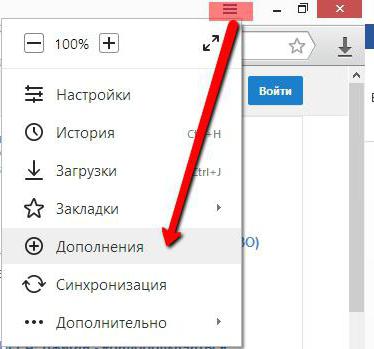
"Опера"
Відтепер ясно, як відключити "АдБлок" в "Яндексі". Але не всі користувачі працюють в даному додатку. Досить популярним варіантом є "Опера". Це другий великий браузер, з яким можна мати справу. І в ньому теж час від часу встановлюється "АдБлок". Як відключити даний плагін в "Опері"? Діяти пропонується точно так само, як і у випадку з "Яндекс. Браузером". Але в даній ситуації покрокова інструкція буде трохи відрізнятися.Якщо точніше, то доведеться зробити наступні дії: Запустити Opera. Знайти меню браузера. Як і у випадку з "Яндексом", воно розташоване у правому верхньому куті. У списку перейти в "Розширення" - "Менеджер розширень". Відшукати "АдБлок". Як відключити його? Достатньо вибрати відповідну опцію в меню дій. Для повного видалення плагіна необхідно клікнути на червоний хрест в куті вікна з додатком. Можна значно скоротити час роботи з браузером шляхом застосування "гарячих клавіш". В Opera пропонується натиснути Ctrl+Shift+E. Відкриється "Менеджер розширень". Далі доведеться діяти за запропонованим раніше алгоритмом. Легко все і просто!
Google Chrome
Найбільш популярним браузером у багатьох користувачів є "Гугл Хром". Зручний, швидкий і максимально безпечний! Браузер дозволяє працювати з Google-аккаунтом і всіма інструментами від відомої компанії. Тим не менше навіть в ньому іноді заважає "АдБлок". Відповідно, кожен користувач повинен знати, яким чином можна призупинити роботу плагіна. Насправді все простіше, ніж здається.Як відключити "АдБлок" в "Хромі"? Для цього потрібно: Відкрити на комп'ютері Google Chome. Бажано закрити всі додаткові вкладки, якщо такі є. У правому верхньому кутку натиснути на три точки, розташовані один під одним. Відкриється довге меню. В ньому натиснути на "Додаткові інструменти" - "Розширення". З'явиться меню з усіма плагінами. Потрібно відшукати в ньому AdBlock і зняти галочку навпроти напису "Включено". Якщо хочеться назавжди позбутися від тієї програми, достатньо натиснути на зображення сміттєвого відра біля відповідного доданка. Зазвичай така операція потрібна при наявності іншого блокатора реклами. Тепер зрозуміло, що таке "АдБлок". Як відключити цю програму, теж більше не секрет. Процес відключення в найбільш популярних браузерах вивчений. Кожен користувач здатний впоратися з процедурою. Всього кілька хвилин - і можна радіти результату!
Цікаво по темі

Програма GameNet: як видалити з комп'ютера повністю?
Для різних операційних систем сьогодні існує величезна кількість різноманітних програм і софта. Кожна ...
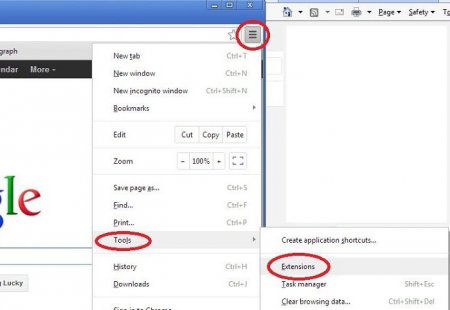
Розширення "Економія трафіку Google Chrome
У статті піде мова про те, як здійснюється економія трафіку в Google Chrome. Економію трафіку ще називають режимом "Турбо". Даний режим практично

Як позбутися від спливаючої реклами за кілька кроків
Інтернет дає можливість отримати інформацію в один клік. Але, для того щоб дістатися до потрібного матеріалу, користувачеві нерідко доводиться

Казино "Вулкан" - як прибрати з браузера? Інструкція з ручного видалення казино "Вулкан"
Користувачі часто стикаються з казино "Вулкан" останнім часом. Саме тому важливо знати все про цю заразу. Цілком ймовірно, що вірус безпечний, тоді в
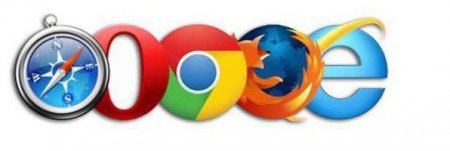
Як налаштувати оновлення сторінок в різних браузерах?
Оновлення сторінок – це не та функція, яка часто використовується в Інтернеті. Більшість взагалі ніколи не стане задаватися питанням, навіщо її